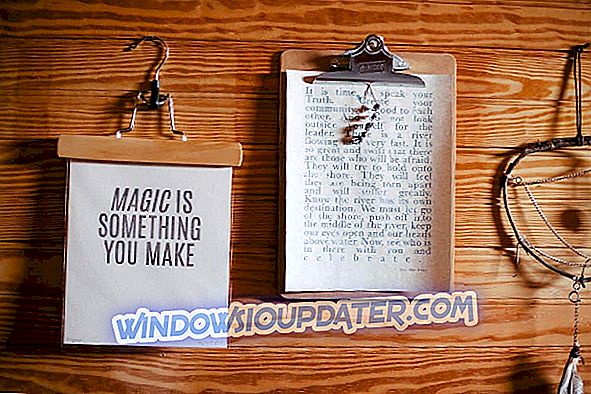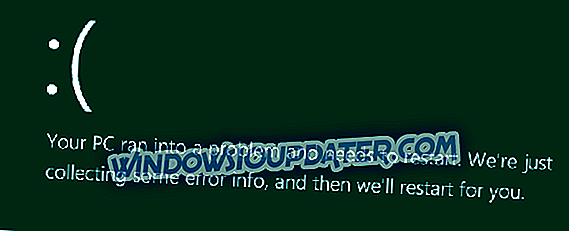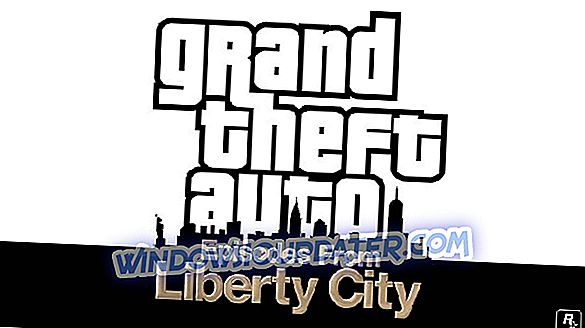Vi lever i en snabb värld och tekniken har många sätt att hjälpa oss att bättre organisera våra scheman och uppgifter. Microsoft To-Do är Microsofts svar på många To-Do-program, som Wunderlist, Evernote eller Googles ursprungliga Keep. Den levereras med ett bra gränssnitt och alla viktiga funktioner man kan förvänta sig av en liknande app i denna nisch. Om du använder det regelbundet är chansen att det blir lite fylld med alltför många uppgifter, inklusive de färdiga. Vi erbjuder dig en förklaring om hur du döljer de avslutade uppgifterna i Microsoft To-Do.
Så här döljer du färdiga uppgifter i Microsoft To-Do
Microsoft To-Do saknade det här alternativet förra året. Sedan, baserat på användarens feedback, bestämde sig utvecklarna för att lägga till den här funktionen. Och det är mer än välkommen tillägg till ett redan välbalanserat verktyg. Aktiva användare som har många dagliga uppgifter kan dölja alla färdiga uppgifter och göra arbetsdiagrammen bättre organiserade. Det här är något som många andra uppgiftsorganisatörer / påminnelser har länge, och den enda tillägget av den här funktionen gör att Microsoft To-Do kommer mycket närmare sin konkurrens.
Att klara de färdiga uppgifterna är så enkelt som man skulle kunna föreställa sig. Allt du behöver göra är att klicka på 3-punktsmenyn i den aktiva sektionen och välj alternativet " Dölj kompletta uppgifter ". Därefter döljs alla färdiga uppgifter tills du återställer dem genom att öppna samma meny. Genom att helt enkelt klicka på " Visa utförda uppgifter " kan du återställa dem till det aktuella avsnittet.

Med det och de integreringar som Microsoft To-Do har med Office-program har du enkelt att organisera ditt omfattande schema utan överfylld gränssnitt fyllning av slutförda uppgifter.
Med det sagt kan vi avsluta denna artikel. Förhoppningsvis var detta en hjälpsam och informativ läsning. Gillar du Microsoft To-Do? På vilka enheter använder du den? Se till att du berättar i kommentarfältet nedan.